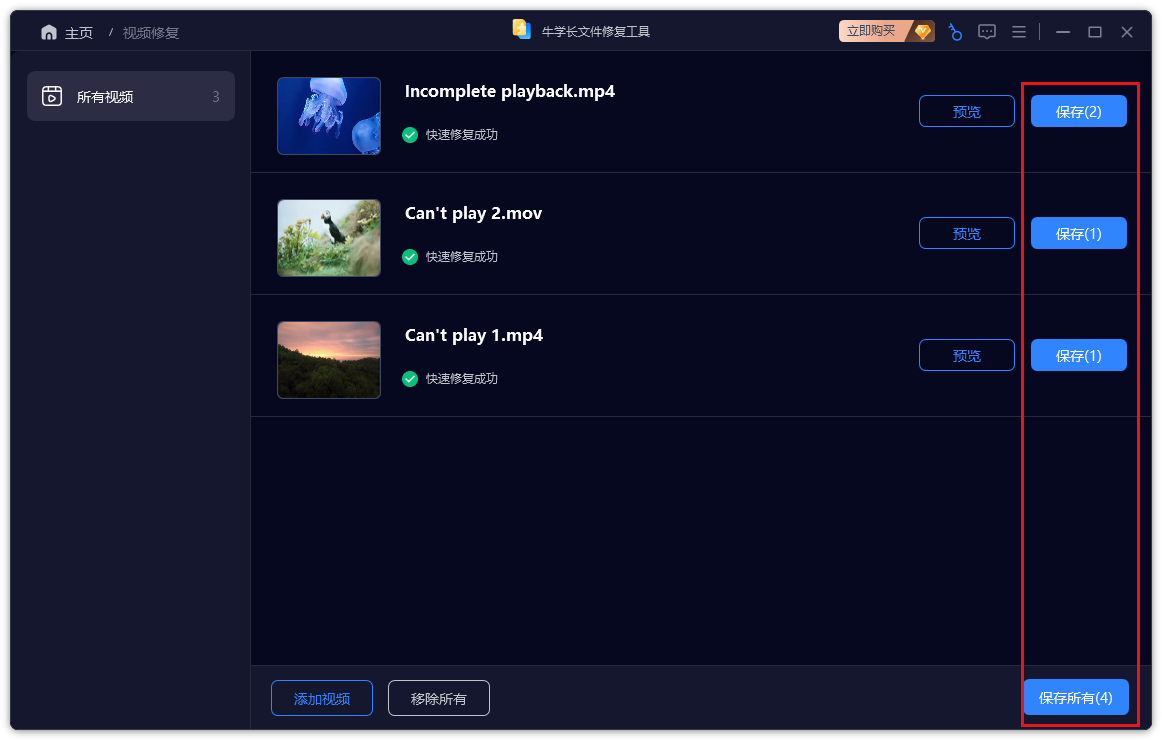MP4 花屏不用慌!学会这三个方法,新手也能轻松修复
目录
MP4 作为目前最主流的视频格式之一,广泛应用于影视观看、素材存储、日常分享等场景。但在播放过程中,不少人会遇到画面花屏的问题:比如画面出现色块、条纹、卡顿闪烁,或是局部画面错位、模糊失真,严重影响观看体验。其实,MP4 视频花屏并非无法解决,其原因多与播放设备、软件设置、文件本身损坏或传输错误有关,只要找准问题根源,就能通过对应方法修复。
一、MP4文件花屏原因?
文件传输/下载中断:网络波动、设备连接松动、存储不足等,导致文件数据(如头部、关键帧)缺失,播放器无法解码。
存储设备故障:SD 卡、硬盘、U 盘有物理坏道或逻辑错误,读取的数据出错,解码后出现花屏乱码。
录制过程问题:设备突然断电 / 关机,视频未正常写入;或低速存储设备录高码率视频(如 4K),数据写入不同步,导致文件损坏。
编解码器不兼容:MP4 是 “容器”,内部视频流(如 H.264/H.265)、音频流有不同编码,播放器不支持特定编码(尤其 H.265),会解码错误。
播放器问题:软件本身有 Bug,或电脑硬件性能不足,无法流畅解码高分辨率视频,出现卡顿、局部花屏。
二、MP4文件花屏修复方法
方法1:更换播放器法
VLC以其强大的解码能力和对损坏文件的高容错性而闻名。它经常能播放其他播放器无法处理的文件。
操作:下载并安装VLC,用其打开损坏的MP4文件。如果播放成功,您可以使用VLC的【媒体】->【转换/保存】功能,将视频无损地重新转换封装为一个新的MP4文件,这个新文件通常就能被所有播放器兼容了。
方法2:更改文件扩展名法
有时问题出在“容器”而非数据本身。尝试修改文件后缀名,欺骗播放器使用不同的解码器。
操作:复制一份副本,将文件后缀从 .mp4 改为 .avi 或 .mov,然后用VLC等播放器尝试打开。如果成功,同样建议用工具将其重新转换为标准MP4。
方法3:使用视频修复专用软件
若排除设备和软件问题后仍花屏,大概率是 MP4 文件本身损坏(如传输中断、存储设备坏道导致文件碎片、病毒感染等),需通过工具修复文件错误。如牛学长文件修复工具,它支持修复视频、图片、文档、音频的文件,且其操作简单,对于无法打开、显示 "格式不支持"、部分画面丢失等各种问题都可快速修复。
视频修复步骤:
第1步:打开牛学长文件修复工具,点击“视频修复”功能,点击“添加”或直接拖入损坏的视频文件,支持批量添加多个视频。
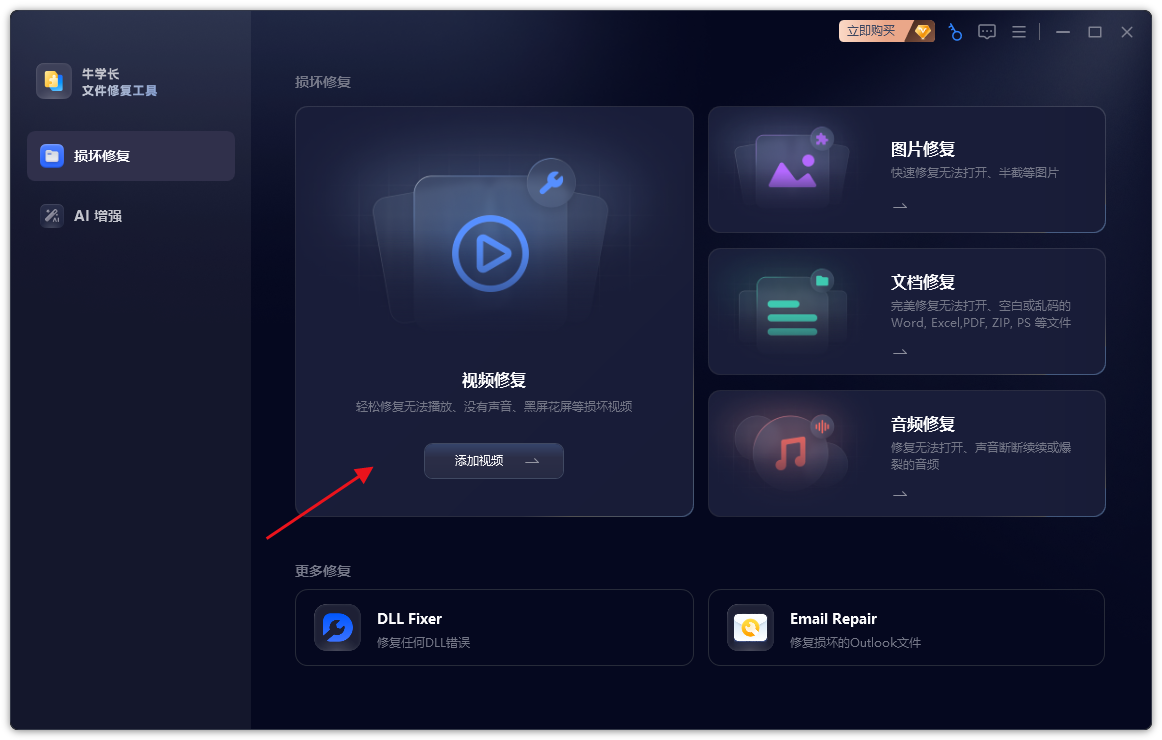
第2步:待视频上传完成后点击“开始修复”,等待软件修复文件。
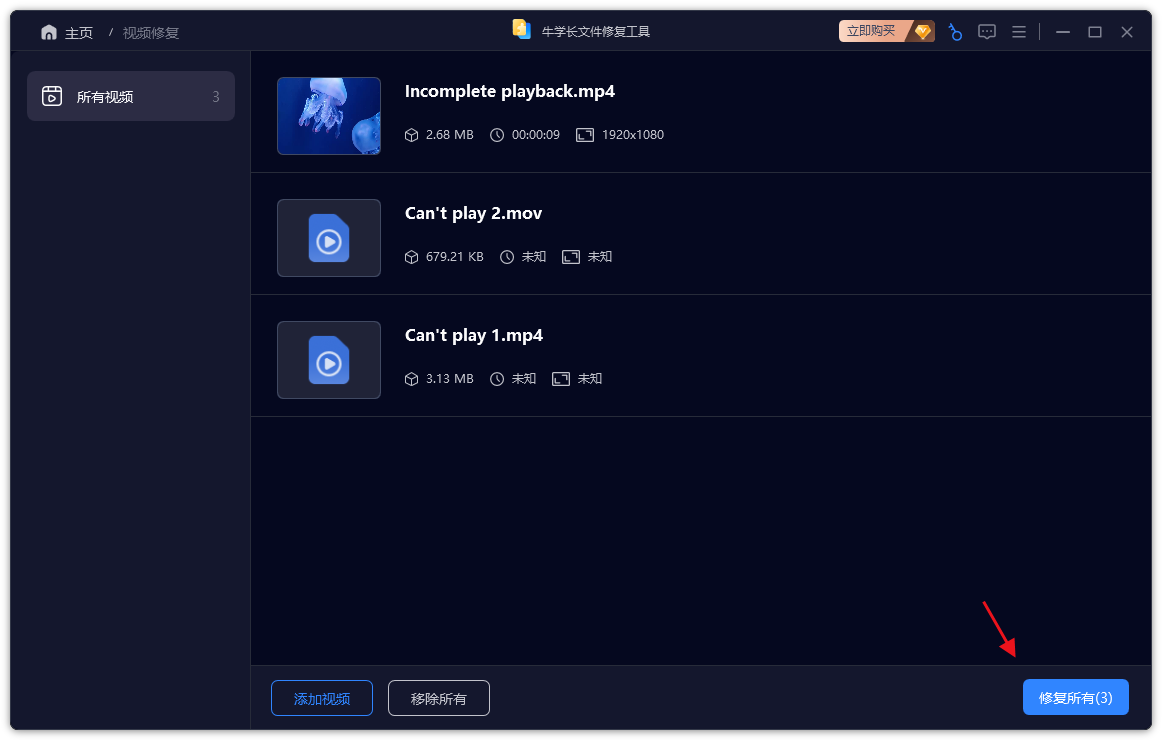
第3步:视频修复成功后,我们可以在列表上点击已修复的视频在线预览修复效果。
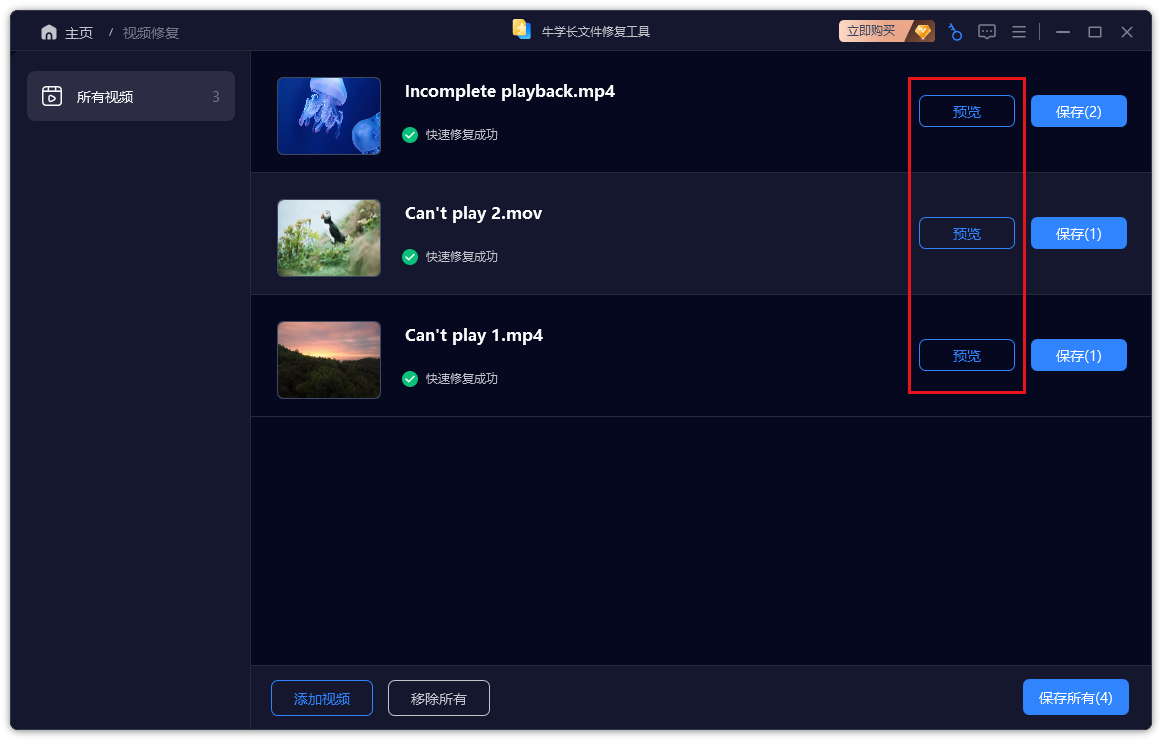
第4步:预览后我们就可点击视频右侧的“保存”按钮导出单个视频,或点击工具的“保存所有”按钮,导出列表中的所有已修复视频。